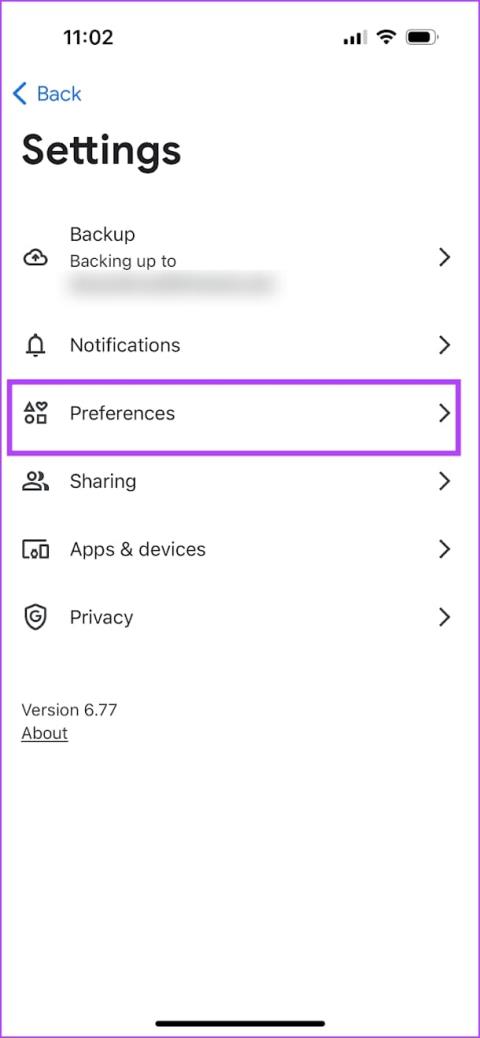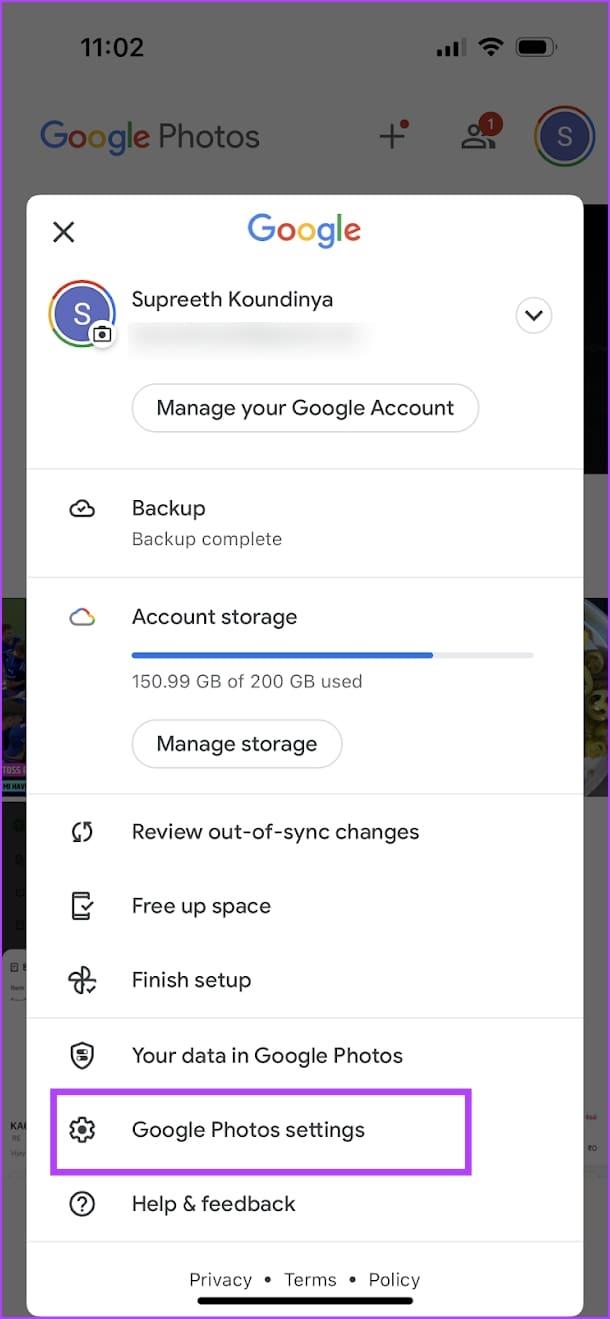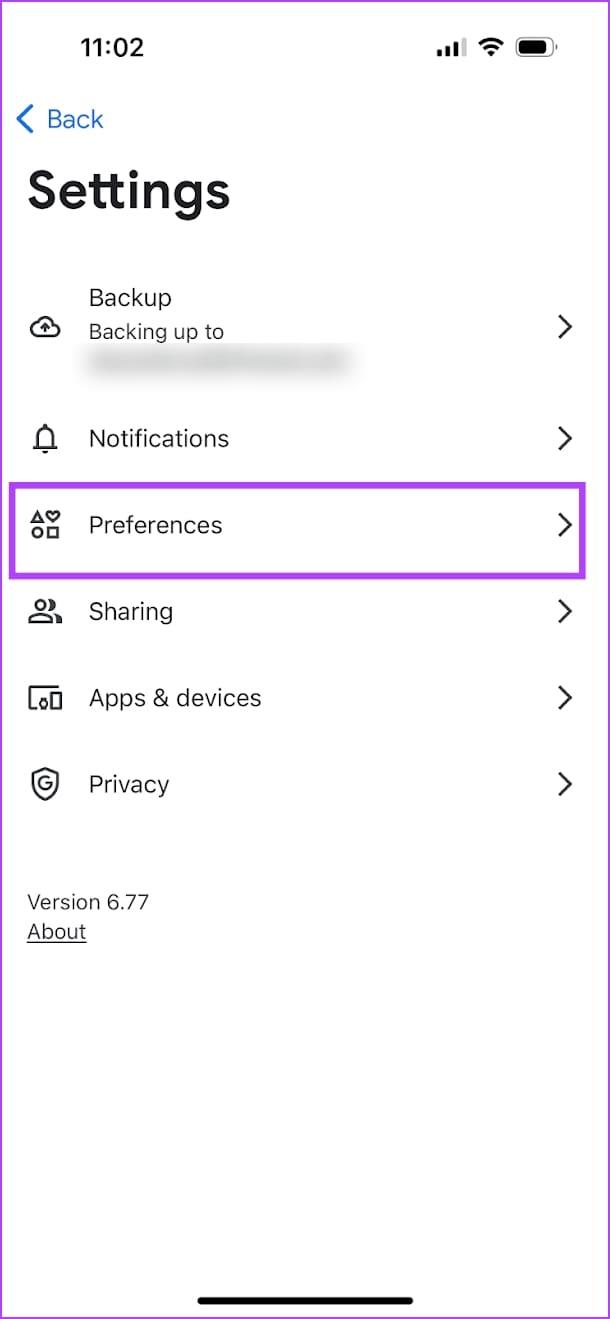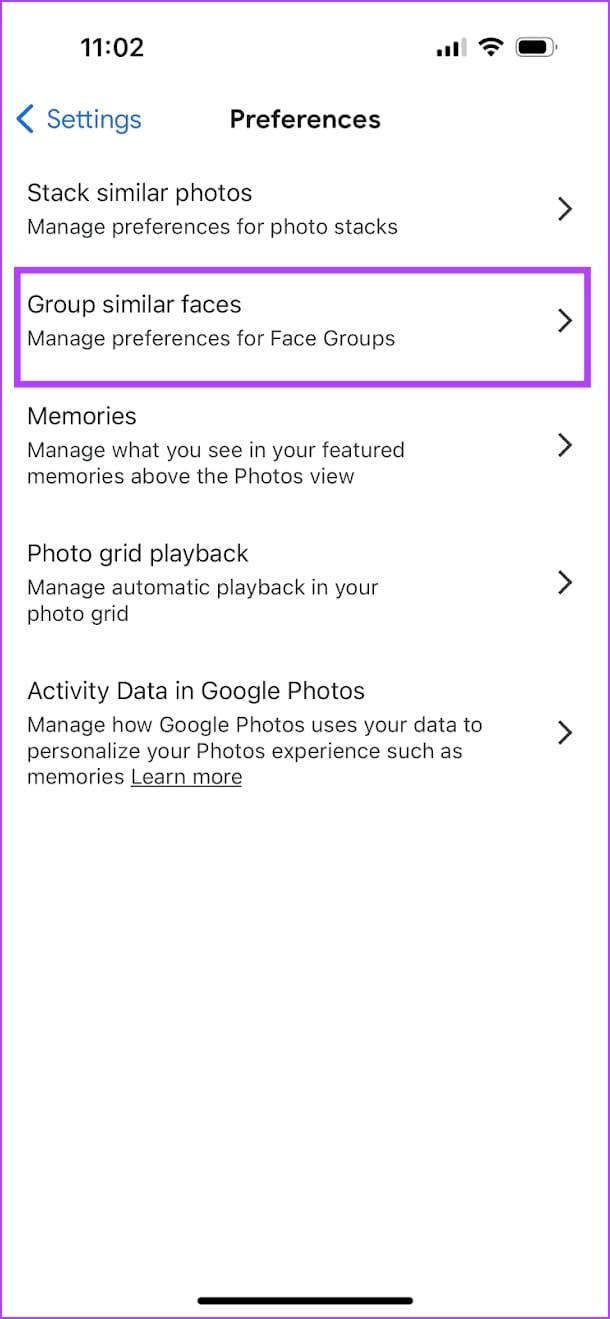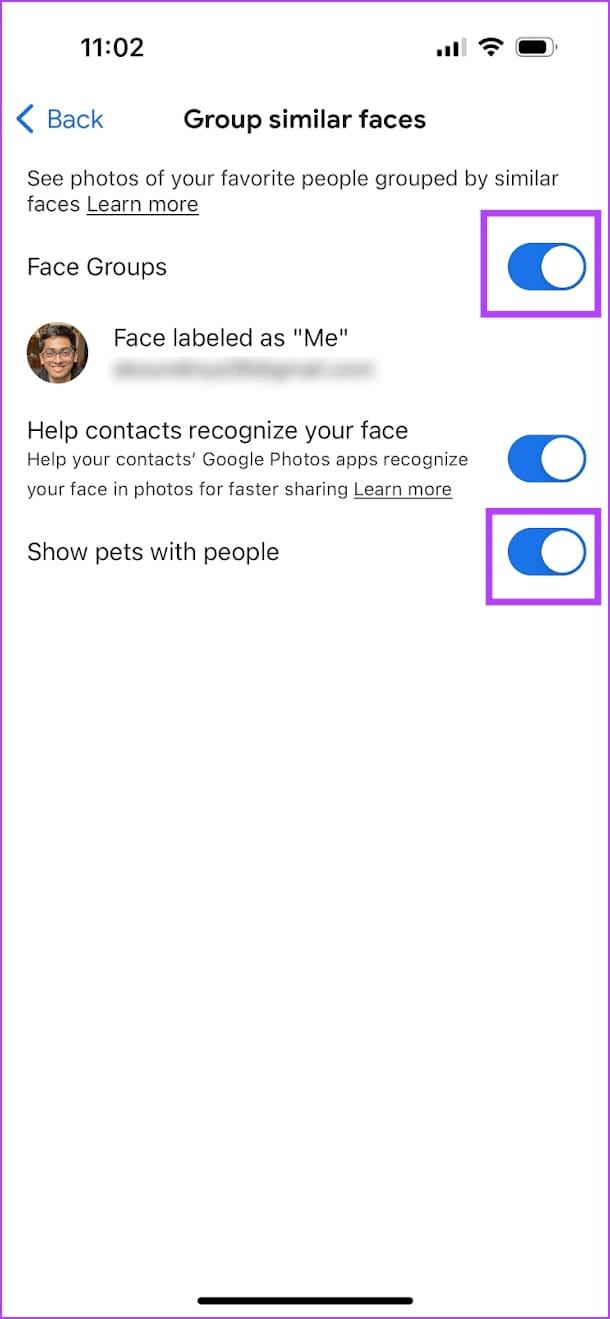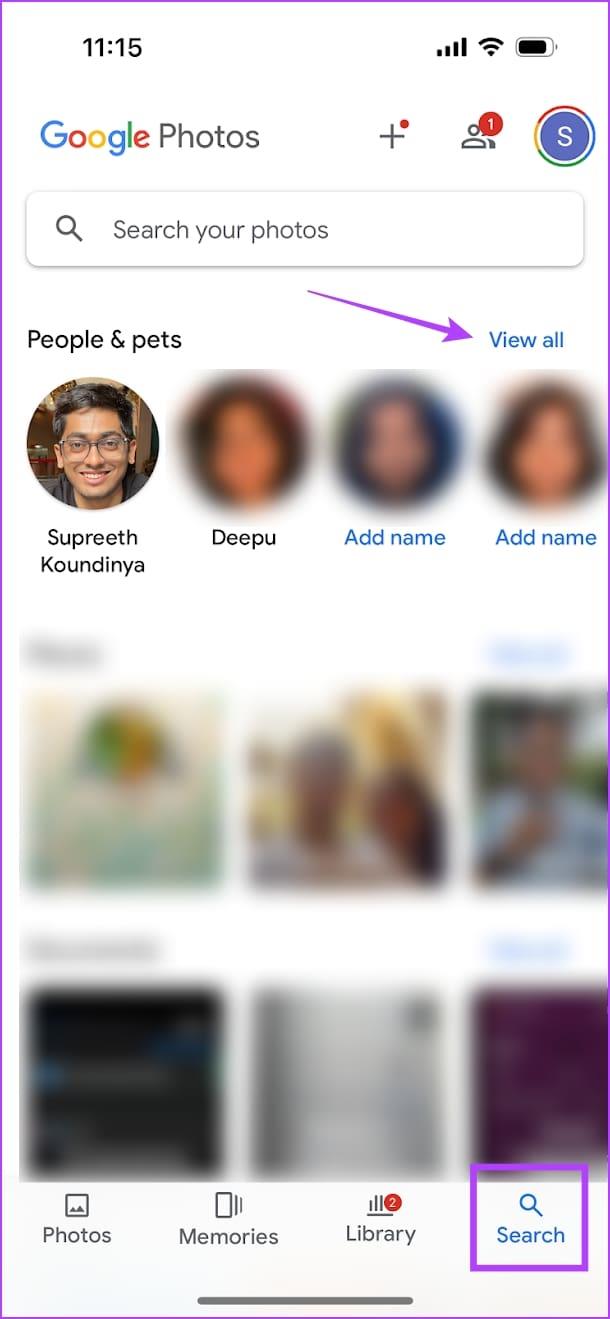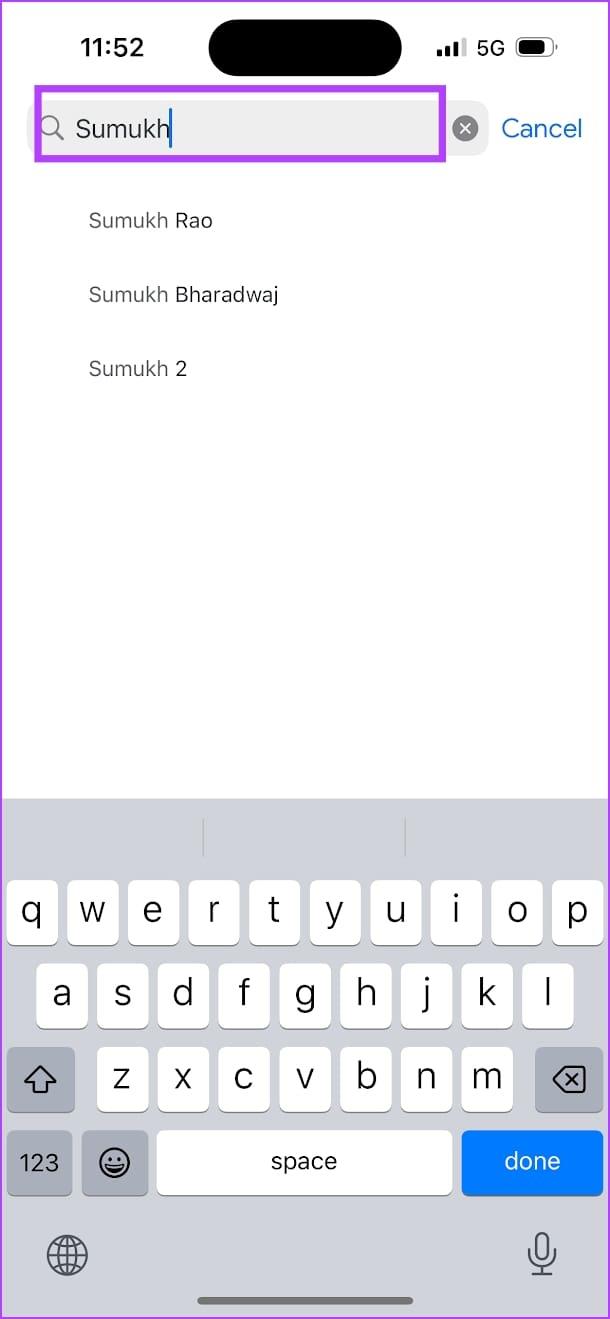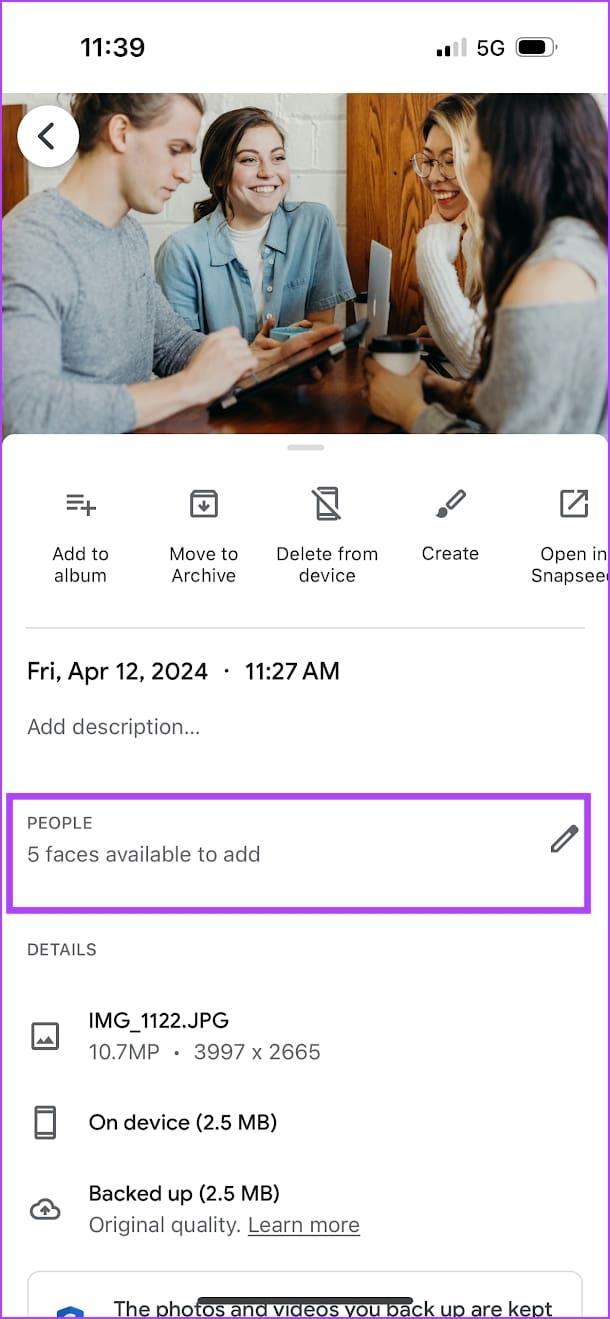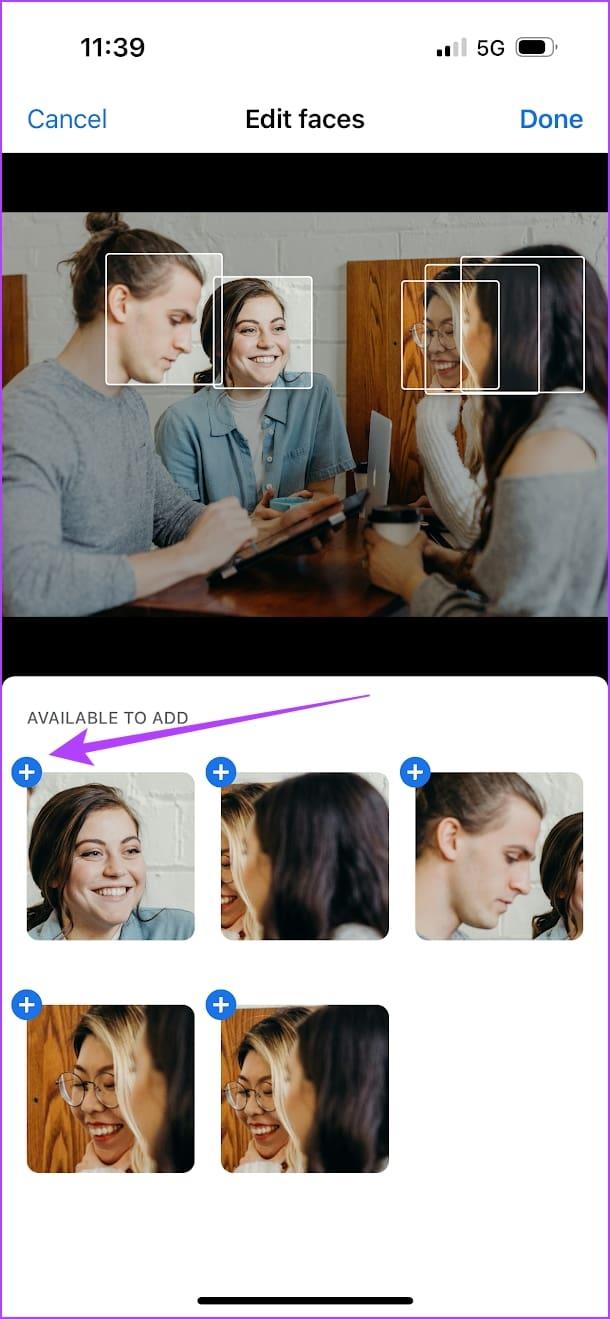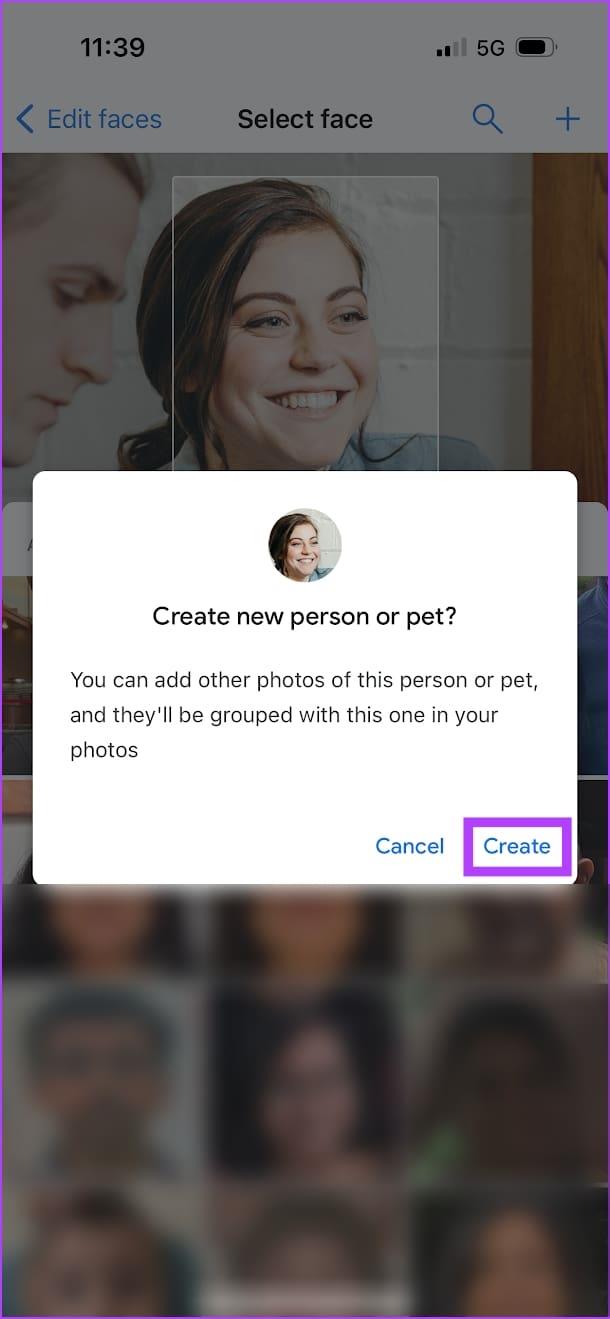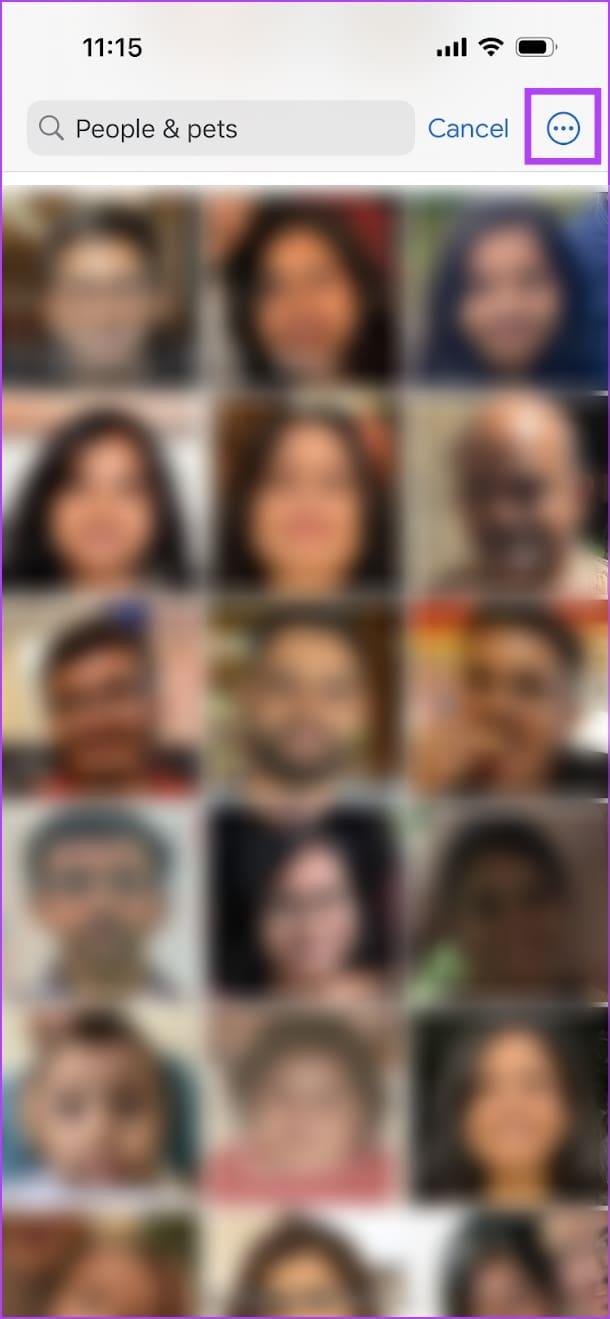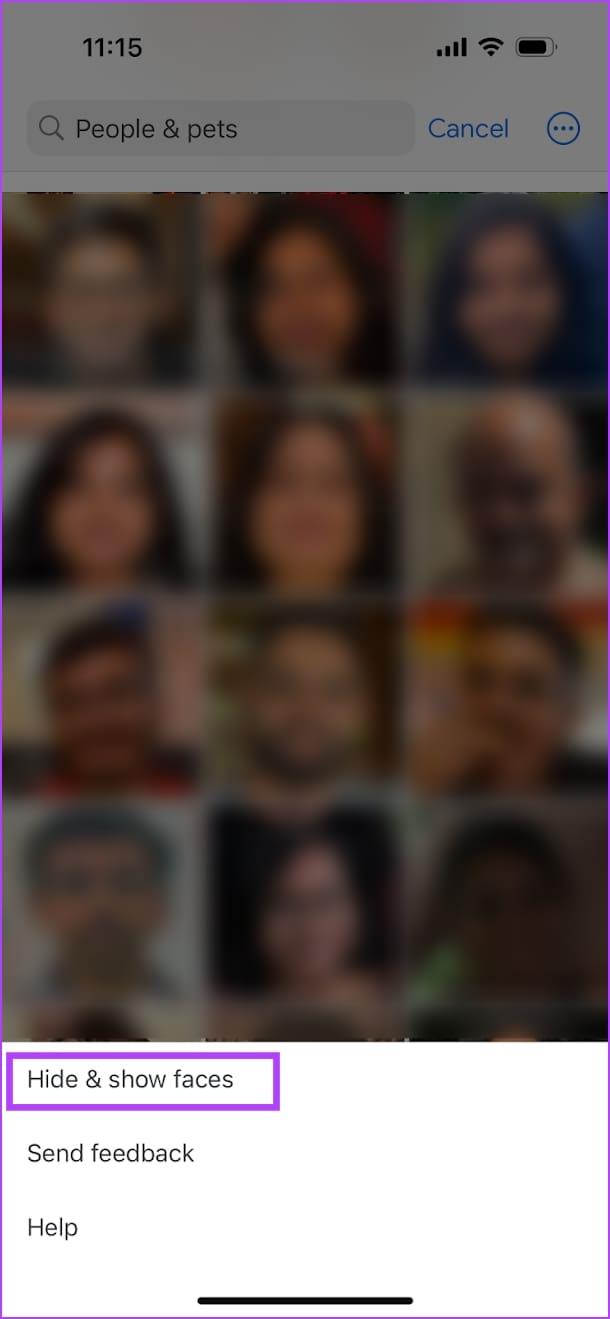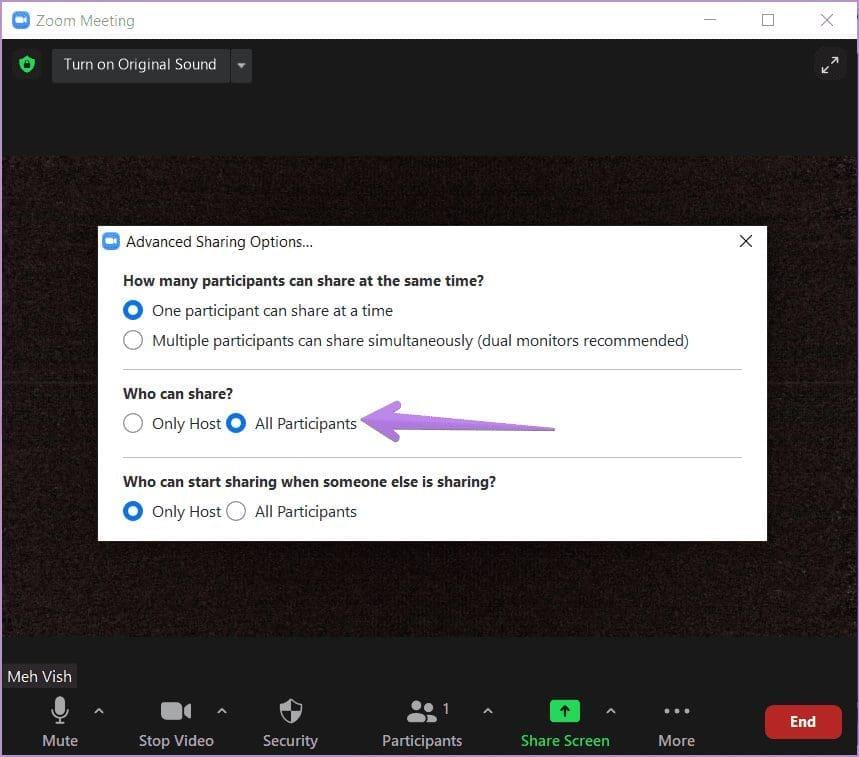Snelle tips
- Google Foto's herkent en groepeert automatisch terugkerende gezichten in uw fotobibliotheek.
- Om deze functie in te schakelen, gaat u naar Google Foto's-instellingen> Voorkeuren> Soortgelijke gezichten groeperen en schakelt u de schakelaars in.
- U kunt ook namen aan deze gezichten toevoegen en eenvoudig naar foto's zoeken met behulp van deze gezichten.
Opmerking: we hebben instructies geschreven voor de Google Foto's-app op de iPhone, maar deze blijven ook hetzelfde voor de Android- en de web-apps.
Gezichtsgroepering inschakelen op Google Foto's
Stap 1: Open Google Foto's en tik op uw accountpictogram in de rechterbovenhoek. Tik op Google Foto's-instellingen.
Stap 2: Tik op Voorkeuren. Tik op Gelijksoortige gezichten groeperen.
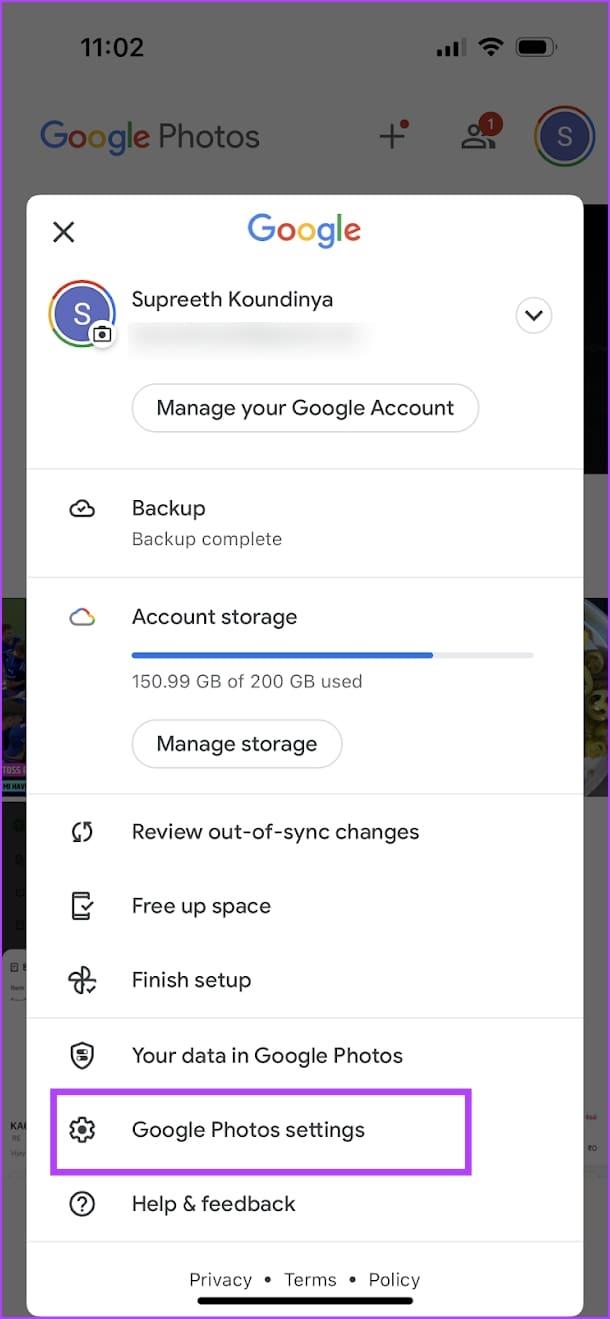
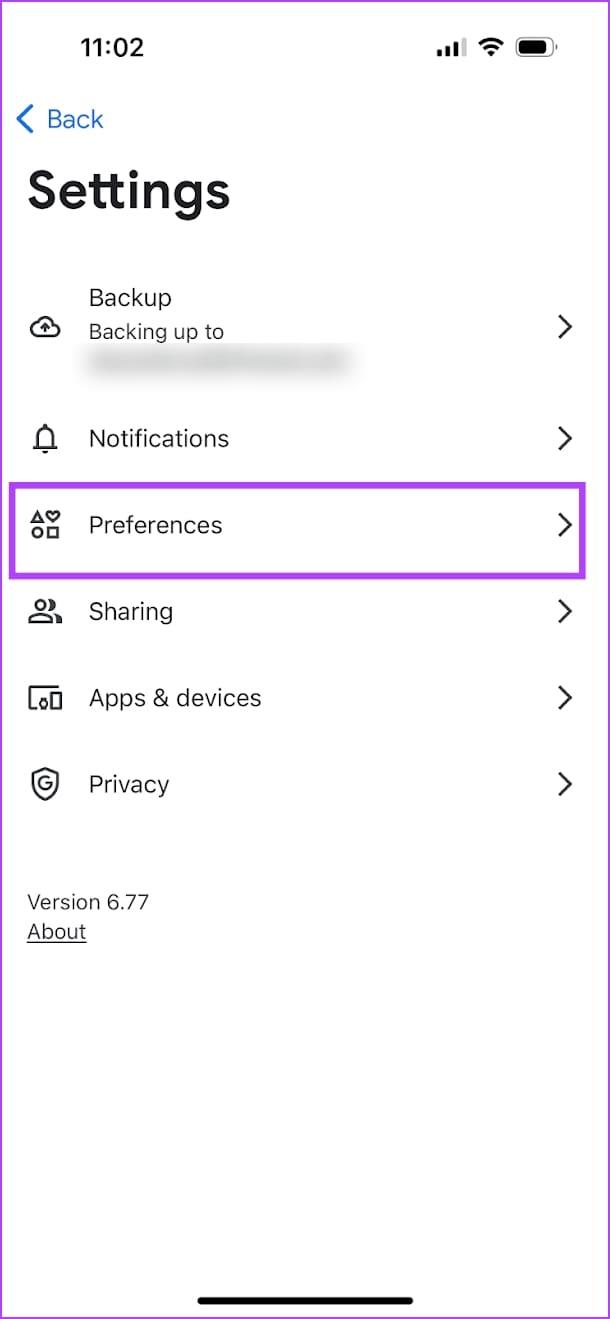
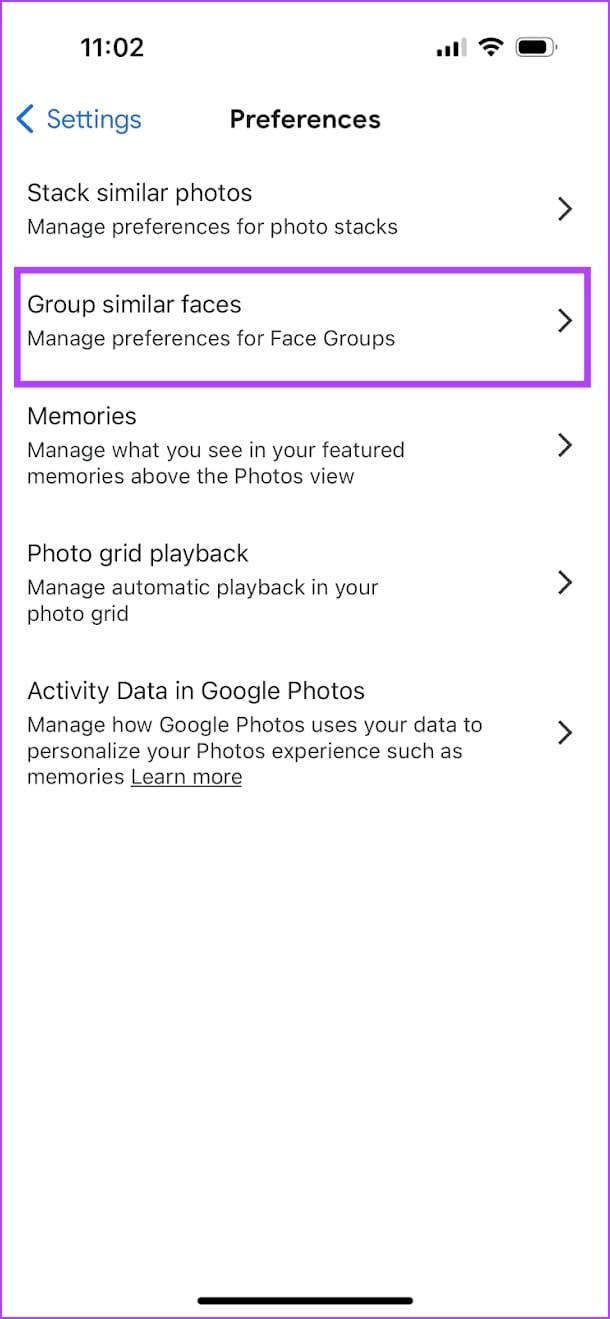
Stap 3: Schakel de schakelaar voor gezichtsgroepen in. Je kunt huisdieren ook aan de hand van hun gezichten vinden als je Huisdieren met mensen weergeven inschakelt.
Google Foto's scant nu de geüploade fotobibliotheek en groepeert foto's op basis van gezichten die in afbeeldingen voorkomen.
Stap 4: Om foto's op basis van gezichten te vinden, gaat u naar het tabblad Zoeken in de balk onderaan. Tik op Alles weergeven onder Mensen en huisdieren.
Stap 5: Je ziet alle gezichten die Google Foto's heeft herkend en bekijkt de foto's waarin ze verschijnen. Je kunt op de optie Naam toevoegen onder het gezicht tikken.
Stap 6: Voer de naam in de zoekbalk in – als u een contact met de naam vindt, tikt u op het contact om het aan het gezicht te koppelen. Als dit niet het geval is, typt u de naam in de zoekbalk en tikt u op Gereed om de naam van het gezicht te wijzigen.
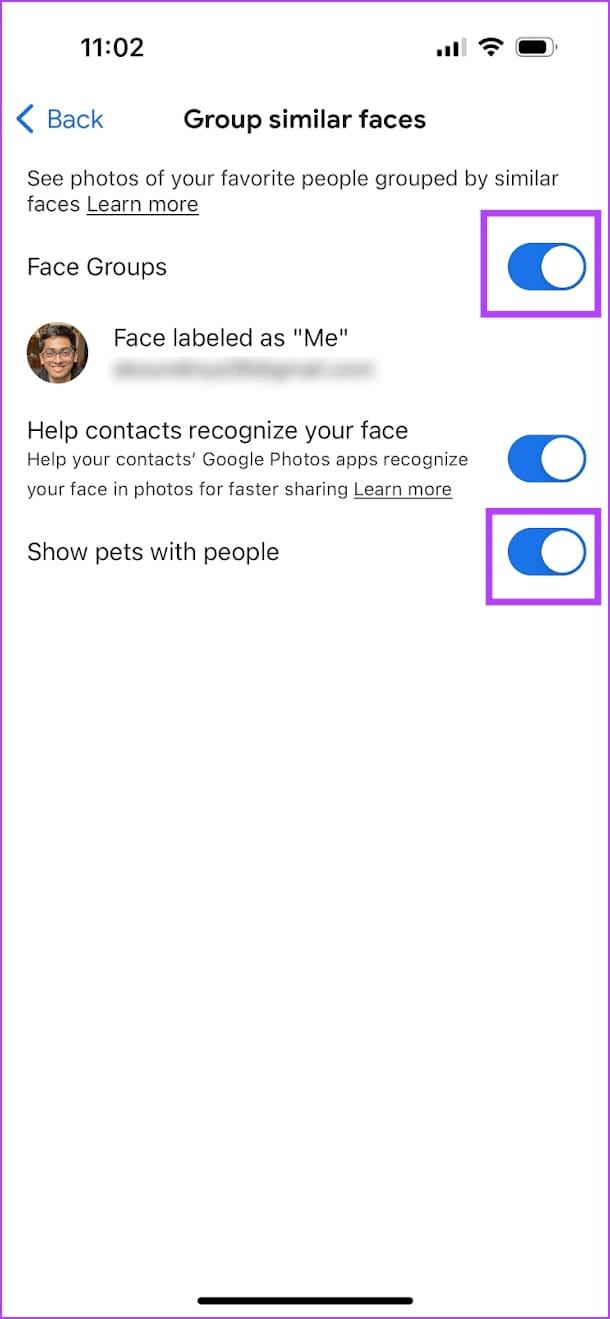
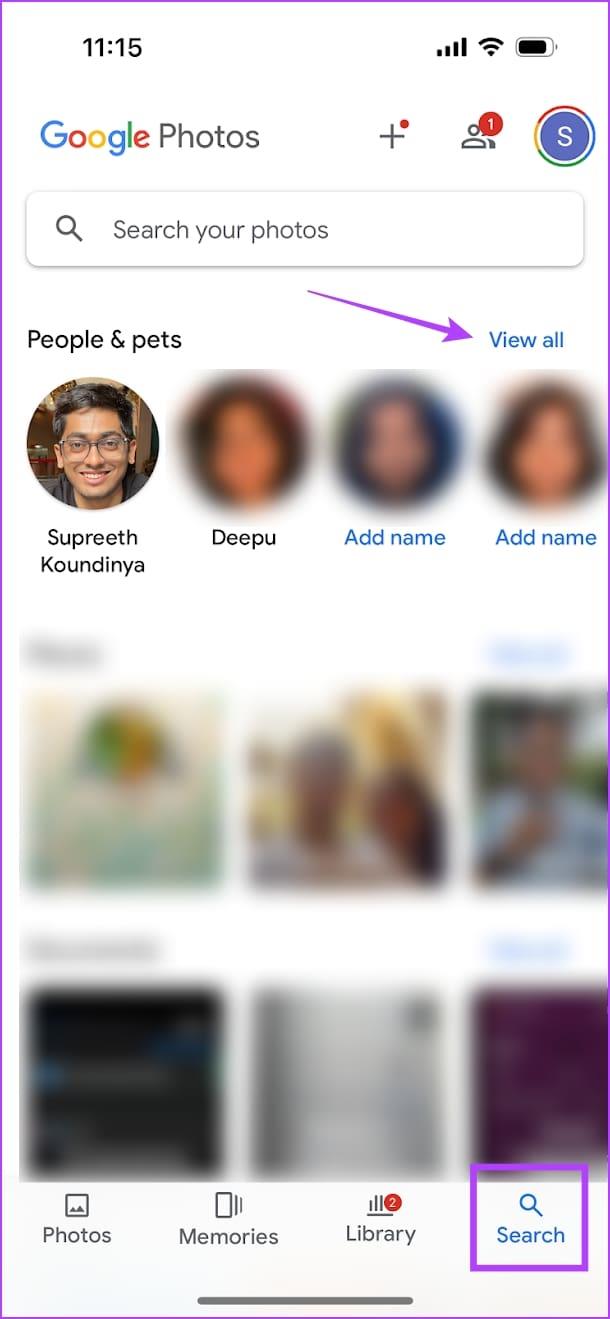
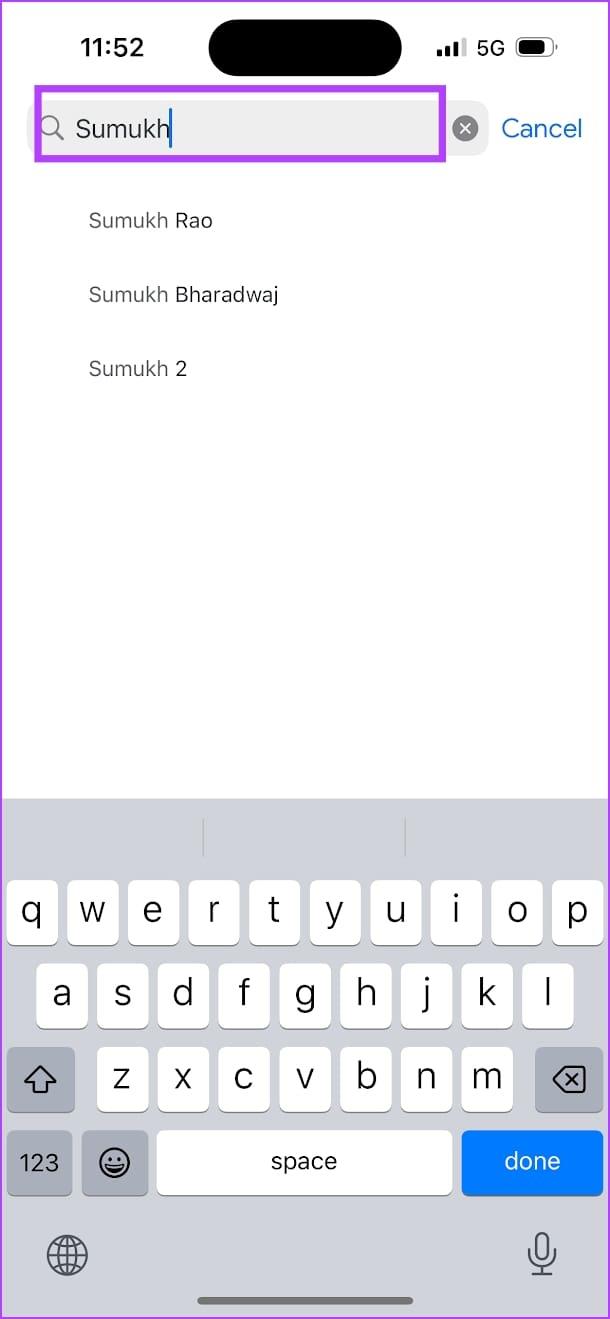
Hoe u nieuwe gezichten kunt toevoegen aan Google Foto's
Google Foto's laat alleen gezichten zien die in meer dan één foto voorkomen. Als u daarom een gezicht uit een nieuwe foto wilt toevoegen, veegt u omhoog vanaf de foto en tikt u op de optie Bewerken naast Mensen.
Selecteer het gezicht dat u wilt toevoegen, tik op het Plus-pictogram op het volgende scherm en tik vervolgens op Maken om het gezicht toe te voegen.
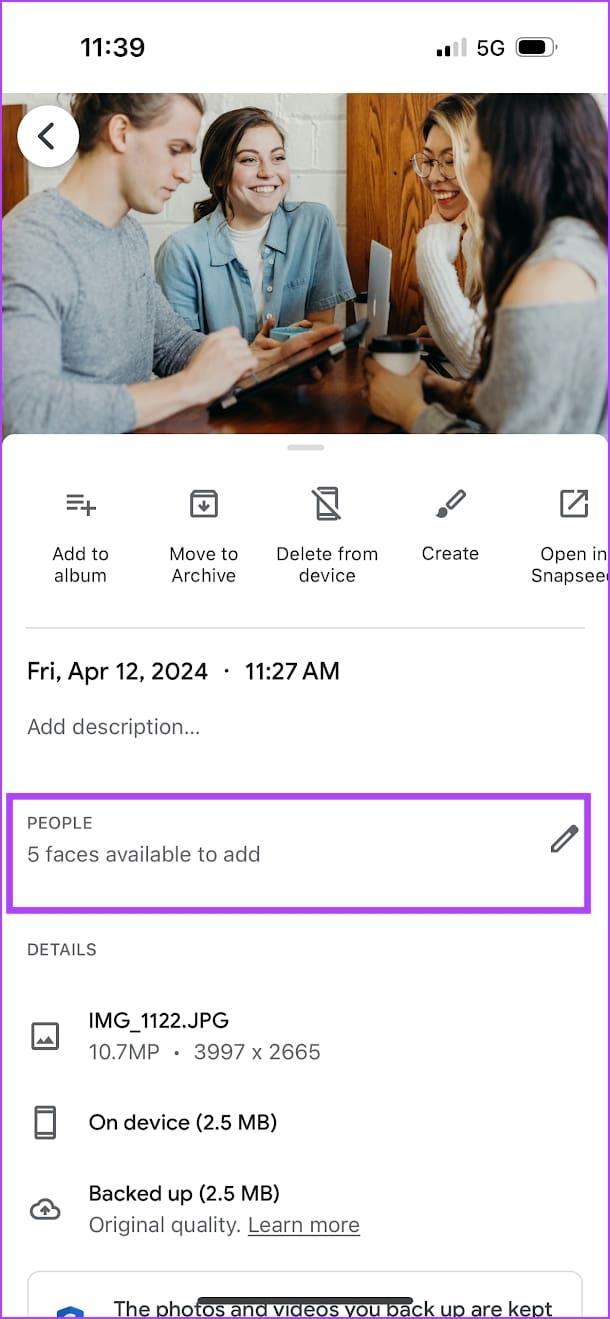
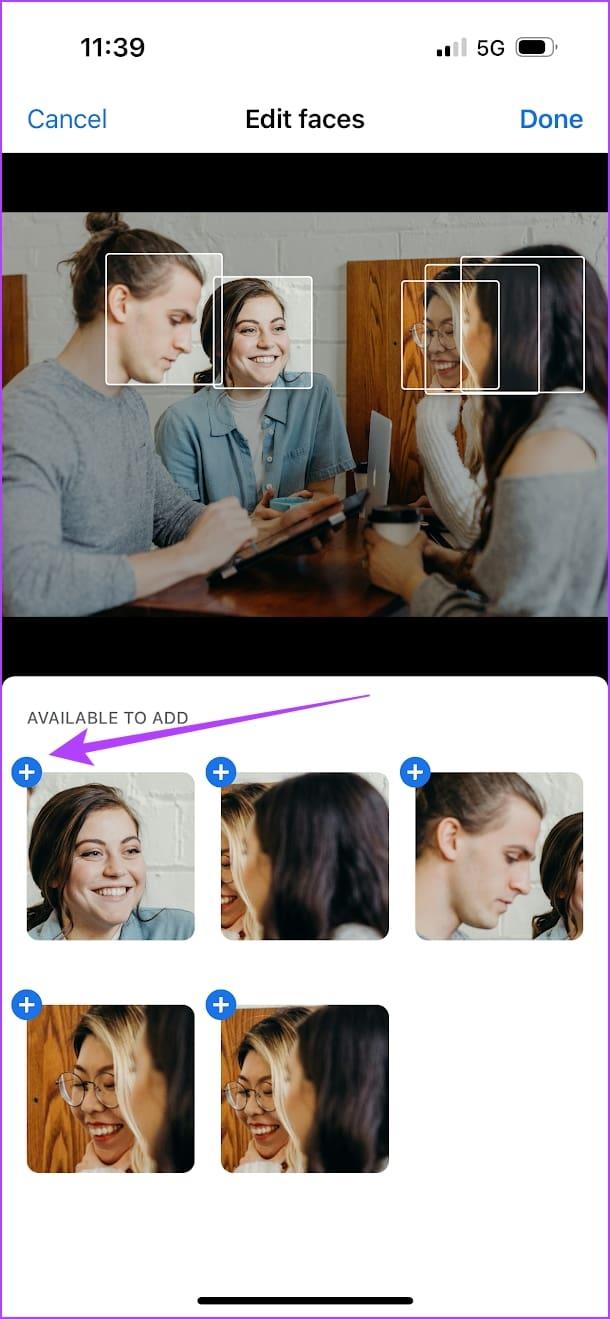
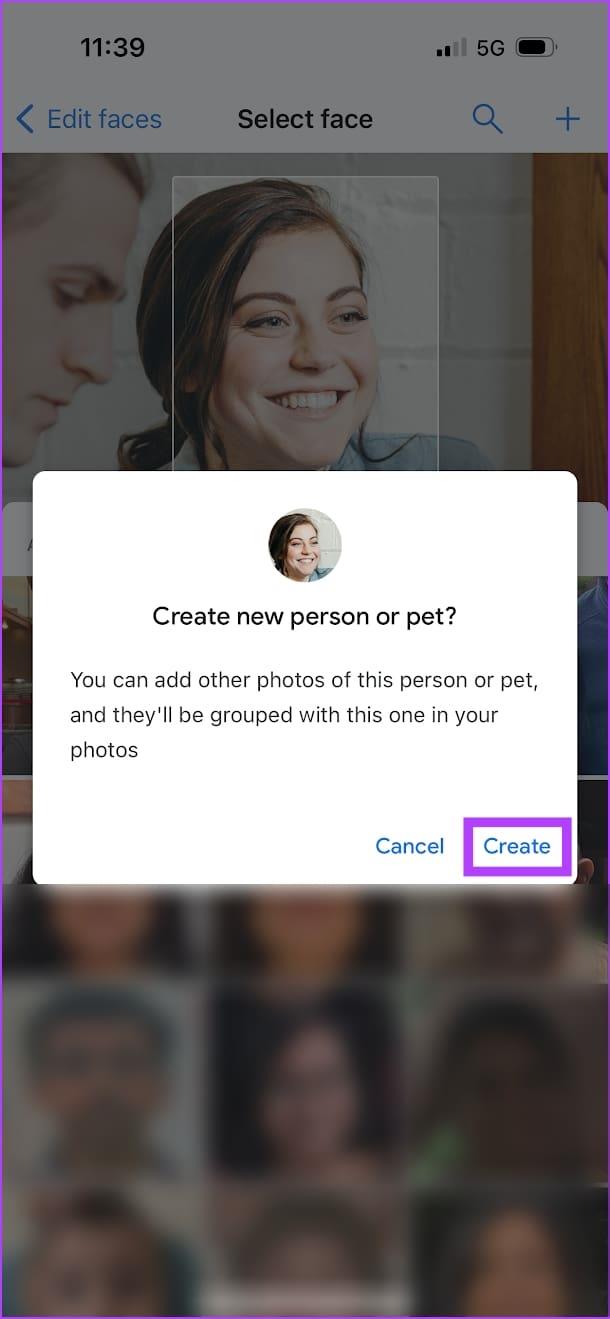
Een gezicht verbergen op Google Foto's
Als u een gezicht wilt verbergen dat Google Foto's heeft herkend, opent u het tabblad Zoeken en tikt u op Alles weergeven om alle gezichten te zien. Tik op het pictogram met de drie stippen en selecteer Gezichten verbergen en weergeven . Tik op alle gezichten die u wilt verbergen en selecteer Gereed .
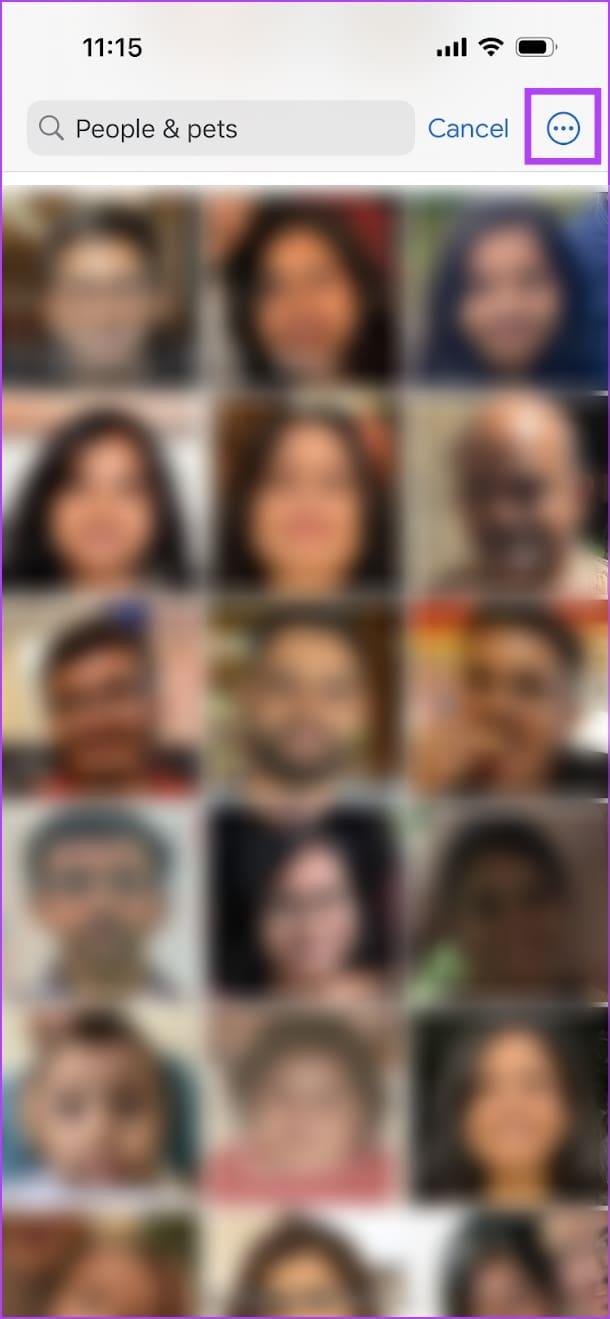
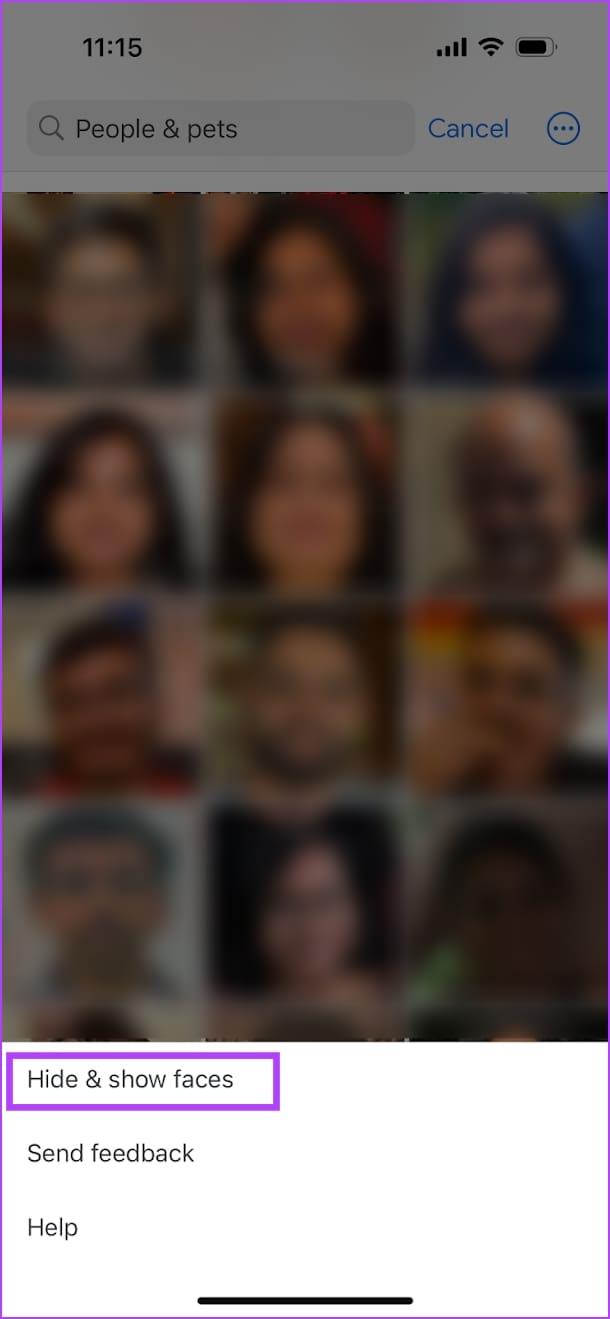
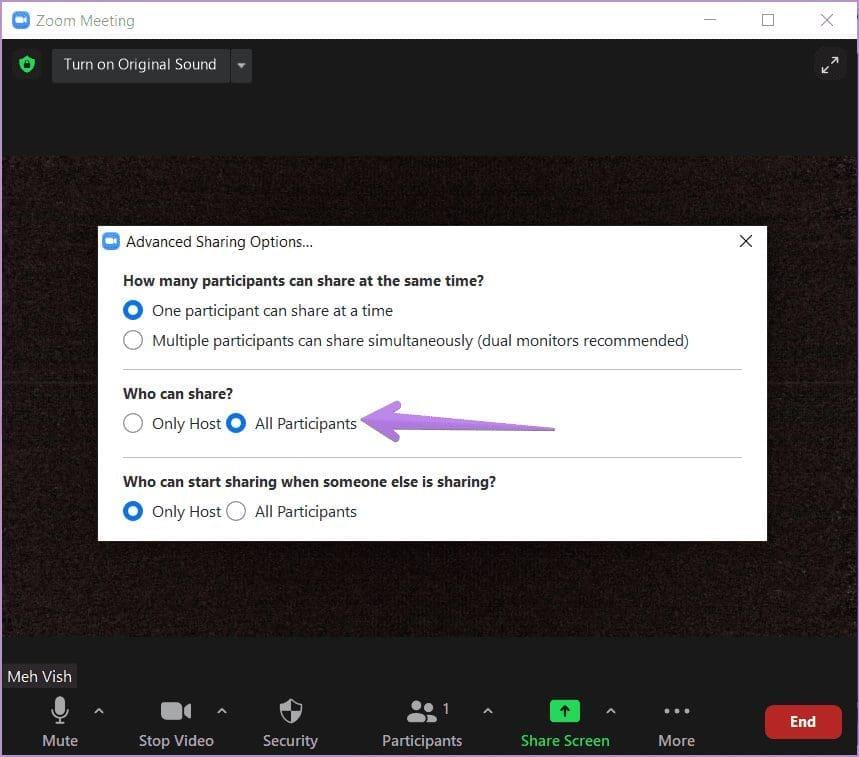
Om gezichten zichtbaar te maken, bladert u omlaag tot het einde van de lijst in het scherm Gezichten verbergen en tonen . Tik op de verborgen gezichten om ze zichtbaar te maken.
Lees ook : Fix gezichtsherkenning van Google Foto's werkt niet.